فایل های با فرمت GIF امروزه به محبوبیت بالایی رسیده اند. حتی خیلی از کاربران از انیمیشن های گیف در شبکه های اجتماعی و پیام رسان ها استفاده می کنند. اگر شما هم ویدیو یا فیلمی دارید که قصد تبدیل آن به گیف را دارید، با ما همراه باشید. امروز در انزل وب بهترین سرویس های تبدیل ویدیو و فیلم به گیف آنلاین را به شما معرفی می کنیم.
روش تبدیل آنلاین فیلم و ویدیو به گیف (GIF)
How to Convert Video to GIF Online
پسوند GIF کوتاه شده Graphics Interchange Format می باشد. این قالب گرافیکی امروزه در سطح وب به صورت گسترده استفاده می شود. گیف ها کاربرد های بسیار زیادی را در زمینه کامپیوتر ایفا می کند. به هر حال برای تبدیل ویدیو به گیف می توانید از ابزار های مختلف استفاده کنید. اگر فایل شما کوچک و کم حجم است، می توانید از روش های آنلاین که نیازی به نصب برنامه و.. ندارد، استفاده کنید. سرویس های معرفی شده رایگان هستند.
تبدیل فیلم به گیف با EZGIF

یکی از بهترین سرویس های تبدیل ویدیو به گیف آنلاین، EZGIF می باشد. این سرویس ابزار های مختلفی را برای GIF طراحی کرده است. در بخش تبدیل، با کلیک بر روی دکمه Browse باید ویدیو مورد نظر خود را انتخاب کنید. همچنین می توانید آدرس اینترنتی ویدیو را هم وارد کنید. سپس باید روی دکمه ابی Upload Video! کلیک کنید. توجه داشته باشید که سایز ویدیو شما باید زیر ۱۰۰ مگابایت باشد.
پس از آپلود ویدیو، شما می توانید قسمت هایی از آن را برش دهید و زمان شروع و پایان را مشخص کنید. در غیر اینصورت به صورت خودکار ۵ ثانیه اول فیلم شما به گیف تبدیل خواهد شد. شما همچنین برای تغییر اندازه، افزودن متن، تغییر سرعت و.. می توانید از ابزار های موجود استفاده کنید. در نهایت فایل خود را دانلود کنید.
همینطور اگر قصد ساخت بنر گیف دارید، پیشنهاد می کنیم مطلب آموزش کامل ساخت متن و بنر گیف در فتوشاپ: ساده تا حرفه ای را هم مطالعه نمایید.
برنامه تبدیل فیلم به گیف Online Converter

در سرویس Online Converter شما می توانید اکثر فایل ها را به یکدیگر، از جمله ویدیو به گیف تبدیل کنید. این سرویس از فرمت های مختلفی مانند .mp4, .m4b, .m4v, .h264, .mkv, .avi, .wmv, .flv و.. پشتیبانی می کند. برای شروع می توانید با زدن دکمه Browse فایل خود را آپلود کنید. البته می توانید منوی کشویی Source را باز کرده و حالت آپلود را به آپلود از آدرس اینترنتی تغییر دهید. سپس با فعال کردن گزینه Options، می توانید تنظیمات بیشتری مانند انتخاب زمان برش یا اندازه سایز فریم را مشخص کنید. در نهایت Convert را بزنید تا فایل شما تبدیل به گیف و آماده دانلود شود.
سایت IMG2GO برای تبدیل آنلاین ویدیو به گیف

با کمک سایت IMG2GO نیز می توانید به راحتی اقدام به تبدیل به گیف آنلاین کنید. رابط کاربری سایت به روز می باشد. شما می توانید داده های خود را از کامپیوتر، آدرس اینترنتی، Dropbox، Google Drive آپلود کنید. تنظیمات مختلفی نیز در این سرویس برای فایل خروجی شما در نظر گرفته شده است. برای ایجاد امنیت فایل های شما، در این سرویس پس از گذشت ۲۴ ساعت و یا ۱۰ بار دانلود، فایل ها از سرور سایت حذف خواهند شد.
تبدیل MP4 به GIF در سایت Kapwing

Kapwing دیگر ابزاری است که تبدیل فیلم به گیف را انجام می دهد. شما می توانید ویدیو خود را آپلود کنید و یا آ ن را از سایر سرویس مانند یوتیوب انتخاب کنید. سپس در قسمت Trim قسمتی که مایل به نگهداری و استفاده از آن هستید را انتخاب کنید. با انتخاب فرمت GIF و کلیک روی Convert، فرایند تبدیل فرمت شروع می شود. منتظر بمانید و در پایان با زدن دکمه Download ویدیو را دانلود کنید. روی فایل های خروجی ممکن است لوگو این شرکت ثبت شود.
همینطور برای آشنایی با سرویس های بیشتر، مطالعه مطلب آموزش و معرفی سرویس های آنلاین ساخت تصاویر متحرک GIF برای شما کاربردی خواهد بود.
تبدیل ویدیو به GIF با Convertio

سرویس Convertio هم از سرویس هایی است که فرمت های مختلف را به یک دیگر تبدیل می کند. برای تبدیل فیلم به GIF، شما باید فرمت ویدیو خود مانند MP4 را در باکس سمت چپ و فرمت گیف را در باکس سمت راست انتخاب کنید. سپس فایل خود را آپلود کنید. منظتر بمانید تا بعد از تبدیل فرمت، فایل را دانلود کنید.
تبدیل قسمتی از فیلم به GIF با Imgflip

اگر بعد از تبدیل ویدیو به گیف خود احیاج به افزودن متن، تصویر، برش، چرخش، حرکت متن و.. دارید، Imgflip می تواند گزینه مورد نظر شما باشد. در این سایت می توانید به راحتی ویدیو های خود با فرمت flv, avi, mov, mp4, mpg, mpeg, wmv, 3gp, asf, swf, ogg, h264, rm. و.. را اپلود کرده و آن ها را به گیف تبدیل کنید. قابل ذکر است که انجام برخی از ویرایش ها روی گیف، نیازمند ساخت اکانت می باشد.
تبدیل به گیف آنلاین Hnet

در نهایت اگر هنوز هیچ سرویسی را جهت تبدیل ویدیو به گیف انتخاب نکرده اید، می توانید برنامه تبدیل ویدیو به گیف آنلاین Hnet را امتحان کنید. در این سرویس هم با محدودیت ۱۰۰ مگابایتی مواجه خواهید بود. پس از آپلود ویدیو، تایم مورد نظر در ویدیو، طول و ارتفاع، تعداد فریم و.. را به صورت دستی در تنظیمات پایین بخش آپلود می توانید انتخاب کنید. در نهایت Convert Now را بزنید. در این سرویس هم جهت امنیت، فایل های آپلودی بعد از ۱ ساعت حذف خواهند شد.
در پایان در صورتی که خودتان تصمیم به ساخت انیمیشن گرفتید، مطالعه مطلب ۱۵ تا از بهترین برنامه های ساخت انیمیشن ساده و حرفه ای اندروید و آیفون را هم فراموش نکنید.
نظرات و پیشنهادات شما؟
در مطلب امروز بهترین سرویس های تبدیل ویدیو به گیف را به شما معرفی کردیم. کدام سرویس را جهت استفاده انتخاب کردید و نظرتان راجب عملکرد آن چه بود؟ همینطور می توانید سایر نظرات، پیشنهادات و تجربیات خود در زمینه تبدیل ویدیو به گیف بدون افت کیفیت را در دیدگاه این پست با ما به اشتراک بگذارید.

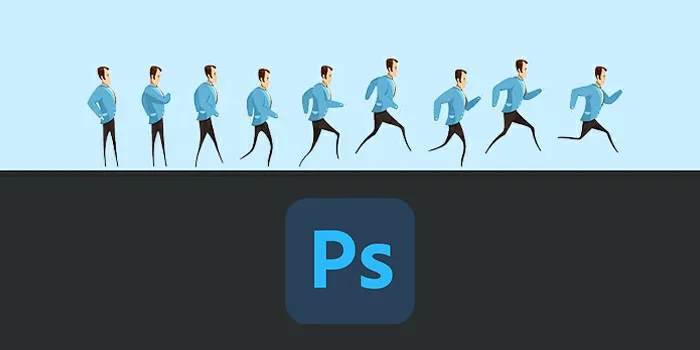
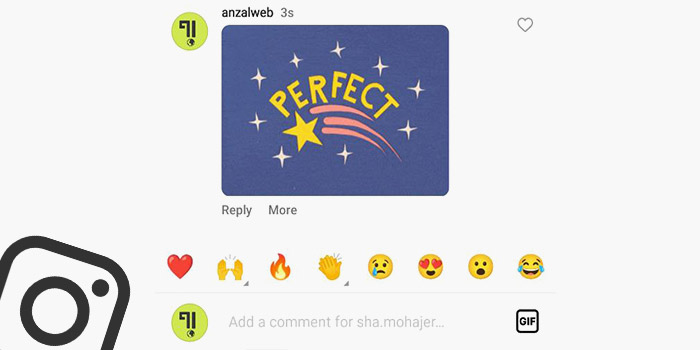

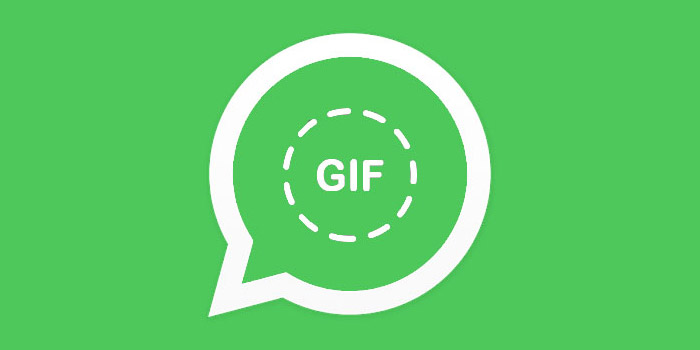


از مجموعه و سایت آروَن پلاس اومدم توی سایتتون
این مطالب واقعا عالی ان اما یه مشکلی که دارن اینکه کیفیت رو پایین میارن
سلام وقت بخیر، مورد هفتم Hnet واقعا عالی بود ممنون از شما